Las computadoras en estos días son bastante rápidas y los últimos sistemas operativos son lo suficientemente buenos para mantenerlos así. Atrás quedaron los días de la anual «formatear y reinstalar”Ritual que realizaron los usuarios de Windows más expertos en tecnología. Eso no significa que su nueva instalación de Windows 10 se mantendrá viva para siempre.
Algunos usuarios pueden notar que si presionan la pestaña Alt de un videojuego o cambian entre aplicaciones poderosas como editores de video o ventanas de navegador de 100 pestañas, las cosas se detienen. Esta es una señal de que se está quedando sin superrápido Memoria viva instalado en su PC, y Windows ahora debe confiar en su almacenamiento secundario mucho más lento como un desbordamiento.

La desaceleración que está presenciando ocurre cuando Windows intercambia información de sus chips de RAM con un área de desbordamiento conocida como «archivo de intercambio».
Puede mejorar el rendimiento cuando optimiza el archivo de paginación en Windows 10.
¿Qué es un «archivo de paginación»?
Antes de ver cómo puede optimizar el archivo de paginación, exploremos qué es el archivo con un poco más de detalle. Si ha configurado el Explorador de Windows para mostrar archivos de sistema ocultos, lo encontrará en la raíz de su unidad C con el nombre «pagefile.sys». Suponiendo que su PC tiene la configuración predeterminada.
El archivo de paginación tiene un tamaño reservado y se divide en «páginas» internamente. Este es el formato de datos en el que se almacenan los datos de RAM para cualquier sistema operativo que utilice la paginación de RAM como método de gestión de la memoria.
Las «páginas» son bloques de información que tienen cada uno una dirección única y exactamente el mismo tamaño. El software de su computadora realiza un seguimiento de las páginas que contienen su información. Entonces, cuando quiere obtener esta información, solicita la página de Windows.
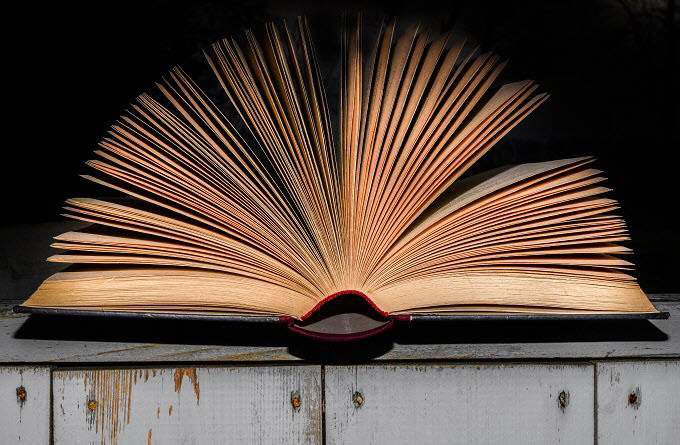
Cuando sus aplicaciones necesitan más RAM de la que su computadora tiene físicamente, debe usar «memoria virtual», que es exactamente el archivo de paginación. Desde la perspectiva de una aplicación, es solo más RAM. La única diferencia es que leer información de un disco duro es mucho, mucho más lento que la RAM. ¡Cuál es más bien el interés de tener RAM!
Entonces, si el archivo de paginación es tan lento, ¿por qué tenerlo? Sin un archivo de intercambio, sus aplicaciones fallarán o funcionarán mal, ya que cualquier información adicional que deba almacenarse en la RAM simplemente se perderá. Es mejor reducir un poco la velocidad para manejar las demandas máximas de RAM que ralentizar el sistema en su conjunto.
Bien, pero ¿por qué optimizar el archivo de paginación?
La paginación de RAM es uno de los métodos más antiguos de gestión de memoria que existen. ¡Las computadoras mainframe de la década de 1960 ya lo usaban! Tenía mucho sentido cuando la RAM se medía en decenas de kilobytes. Todavía tenía sentido cuando 640 KB de memoria era «suficiente para cualquiera«.
La mayoría de las computadoras tradicionales en estos días tienen mucha más RAM de la que el usuario probablemente necesita, a menos que ejecuten regularmente aplicaciones que consumen mucha memoria. Si todavía se está quedando sin RAM debido a su caso de uso diario, una estrategia mucho mejor para resolver el problema es agregar más RAM a su sistema.

Como la mayoría de los componentes informáticos de hoy en día, ¡la RAM es relativamente económica!
Dado que su computadora tiene la cantidad correcta de RAM, puede llegar un momento en que algo haga necesaria la paginación de RAM. En ese momento, estará agradecido por tener la presencia de ánimo para asegurarse de que la localización no demore más de lo necesario.
Consejos generales para mejorar el rendimiento de la paginación
Además de modificar la configuración de administración de Windows, hay cosas que puede hacer para mejorar el rendimiento de la paginación de RAM cuando esto sucede. Uno de los consejos más comunes es configurar su archivo de paginación en una unidad diferente a la de su sistema operativo.
El punto es que la mayoría de las computadoras más nuevas tienen un SSD como unidad principal en estos días. Si bien los SSD que utilizan la interfaz SATA todavía tienen que poner en cola las solicitudes de lectura y escritura de forma secuencial, son órdenes de magnitud más rápidas que las unidades mecánicas con platos giratorios.
La lógica detrás de esto tiene sentido, porque los discos duros deben poner en cola solicitudes de lectura y escritura. Los cabezales de lectura / escritura deben moverse físicamente a diferentes partes del plato del disco donde se almacenan los datos. Entonces, si Windows intenta intercambiar información de su archivo de intercambio y también intenta usar el disco para otros fines, todo se ralentizará hasta que se realice un escaneo. Si coloca su archivo de intercambio en un disco duro separado, este problema desaparece.

Entonces, si tiene dos SSD SATA en su computadora, siempre es una buena idea colocar su archivo de paginación en la unidad secundaria. Si tiene una unidad principal que usa la interfaz NVMe sobre PCIe, no obtiene nada moviendo el archivo de intercambio. Esto se debe a que NVMe sobre PCIe es paralelo, lo que significa que las solicitudes de lectura y escritura se procesan simultáneamente.
En los discos duros mecánicos, la fragmentación también puede ser un problema. Los archivos no se almacenan continuamente, sino que se escriben en los espacios disponibles que dejan los archivos eliminados. Esto significa que, con el tiempo, a medida que se escriben y eliminan archivos, es posible que exista un archivo específico en trozos por toda la unidad.
Si su archivo de intercambio está físicamente esparcido por todo el plato del disco, los cabezales de la unidad tardan más en ensamblar todo. En SSD, esto no es un problema. Si está utilizando una unidad mecánica, crear una partición dedicada después de desfragmentar la unidad en cuestión por primera vez puede ser una buena solución. Al colocar el archivo de intercambio en una partición desfragmentada, se asegurará de que todos los datos estén físicamente en la misma ubicación.
Cómo optimizar su archivo de paginación en Windows 10
Ahora que comprende bien el contexto y las reglas para optimizar el archivo de paginación, es hora de profundizar en la configuración. Depende de usted decidir qué ajustes específicos utilizar en función de su configuración específica.
- Primero, abra el menú de inicio y luego escriba rendimiento en la barra de búsqueda.
- Buscar Ajustar la apariencia y el rendimiento de Windows en la categoría de configuración como puede ver en la captura de pantalla a continuación.
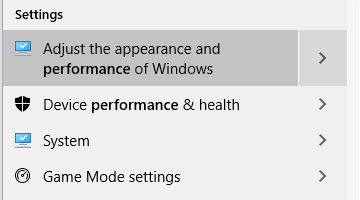
- la Opciones de desempeño la ventana debería abrirse ahora. Ir Avanzado lengua.
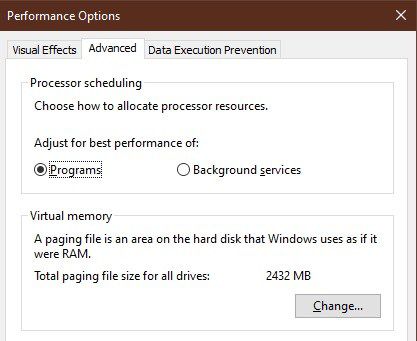
- Con el Avanzado pestaña abierta, haga clic en Cambio bajo el Memoria virtual sección.
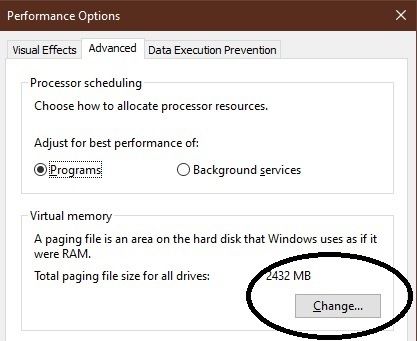
- Ahora se abrirá la ventana de la memoria virtual. Todas las opciones están atenuadas de forma predeterminada. Así que primero tenemos que desmarcar Administre automáticamente el tamaño del archivo de paginación para todas las unidades.
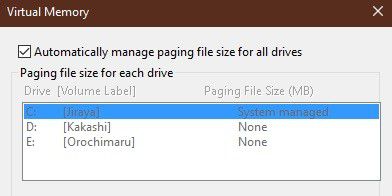
- Ahora verá las siguientes opciones abiertas para que las cambie.
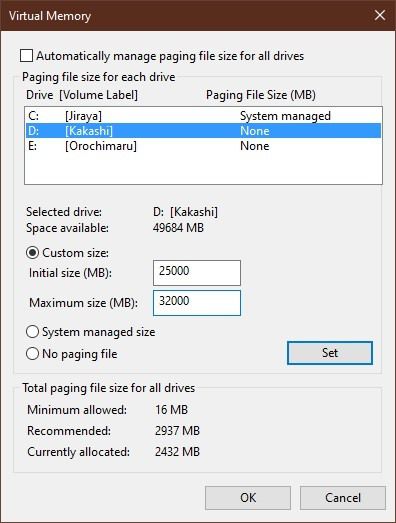
- Los parámetros de cada lector se pueden gestionar de forma independiente. Haga clic en la unidad deseada en la ventana de arriba para cambiar su configuración específica. Las particiones lógicas también aparecerán como unidades independientes.
- Para seleccionar tamaño personalizado para especificar su propio tamaño de archivo de paginación mínimo y máximo. Para seleccionar Sin archivo de intercambio si no quiere que un lector tenga uno.
- El comportamiento automático predeterminado es tener un tamaño mínimo de 1,5 veces la cantidad de RAM real. No recomendamos que elija un tamaño mínimo por debajo de este. Una vez que haya configurado una unidad en particular como le gusta, no olvide hacer clic en Ajustar para bloquear esas opciones.
Cómo optimizar su archivo de paginación en versiones anteriores de Windows
La forma en que se cambia y administra la memoria virtual en versiones anteriores de Windows es prácticamente idéntica a cómo funciona en Windows 10. Específicamente, Windows 7, 8 y 8.1 todavía tienen exactamente la misma interfaz de memoria virtual.
No incluiremos nada más antiguo que Windows 7 en esta discusión, ya que ya no debería haber máquinas existentes que sigan ejecutando estos sistemas operativos no compatibles.
El proceso es el mismo que los pasos de Windows 10 descritos anteriormente desde el momento en que presionó el Opciones de desempeño ventana. Sin embargo, llegar allí es un poco diferente.
- Ir a Inicio, entonces la Panel de control.
- Una vez allí, abre Sistema. Luego haga clic en Configuración avanzada del sistema.
- Bajo el Avanzado pestaña de Propiedades del sistema ventana, haga clic en Configuraciones.
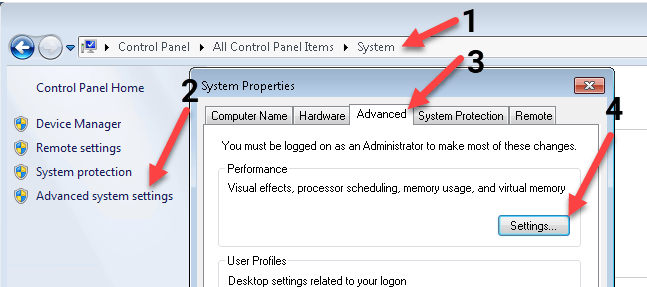
Desde allí, puede seguir las mismas instrucciones que las anteriores. Si está utilizando Windows 7, considere actualizar lo antes posible. El soporte regular para Windows 7 finalizó en 2015 y el soporte extendido finaliza a principios de 2020.
Llamando al Dr. Performance

Si bien la mayoría de las computadoras modernas no funcionarán de manera diferente si cambia su configuración de paginación, algunos ajustes pueden marcar la diferencia en las computadoras de gama baja con RAM limitada. Incluso en máquinas de gama alta que a veces necesitan superar su peso en términos de memoria.
Entonces, si luego se encuentra con una computadora que se apaga, es posible que necesite una visita al médico de archivos de intercambio para hacer las cosas bien.